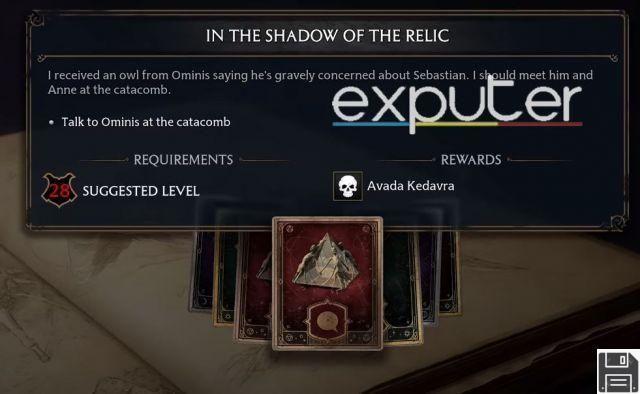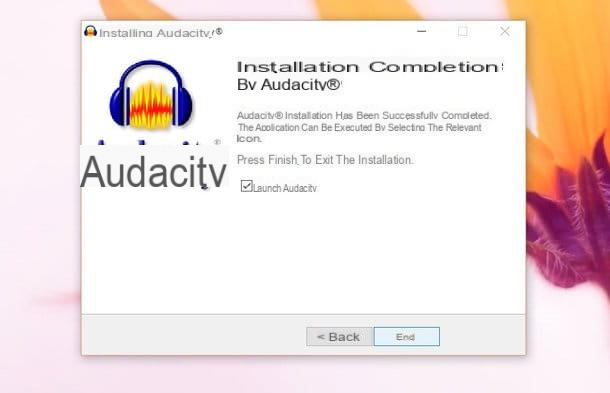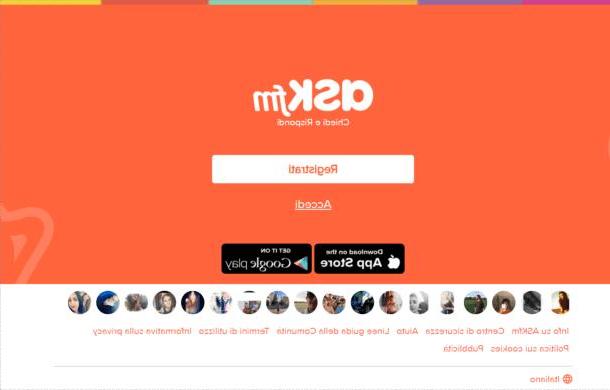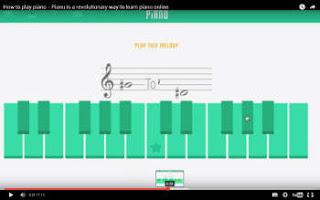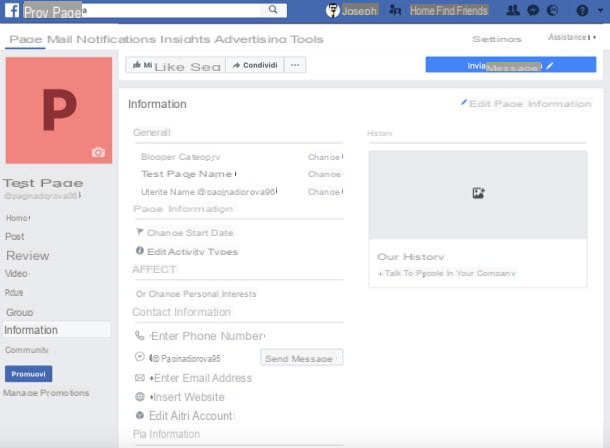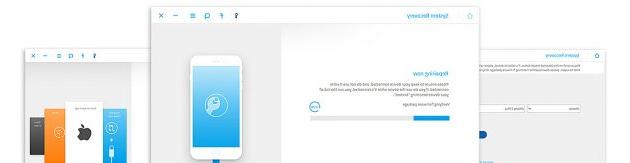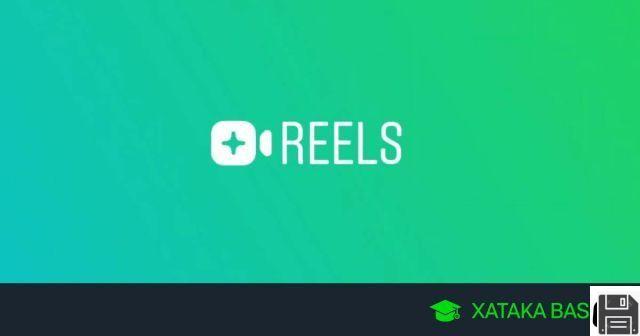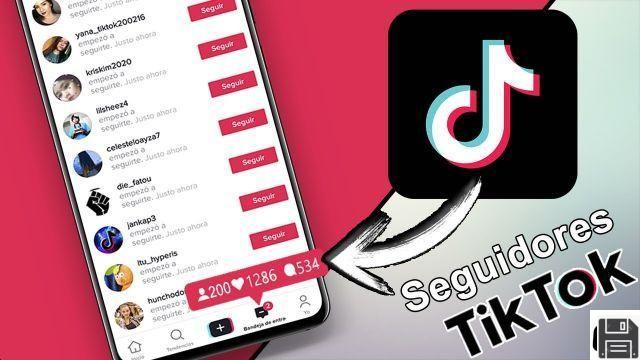¿Qué es Google Trends?
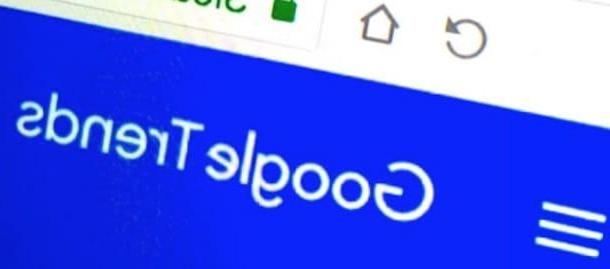
Antes de profundizar en el corazón de este tutorial, parece correcto darle una noción general sobre Google Trends, para que conozcas un poco mejor este servicio.
Como ya mencioné al principio, Google Trends es una herramienta gratuita de análisis e investigación. que fue lanzado por Google en 2006. Gracias a él, es posible conocer la frecuencia de búsquedas en la Web de palabra clave (es decir, palabras clave) utilizadas por los usuarios en las búsquedas realizadas en el motor de búsqueda de Google. Tendencias te permite realizar este tipo de análisis seleccionando la zona geográfica de tu interés, el idioma e incluso la categoría de tema que quieres tomar como referencia.
Gracias a los resultados del análisis que muestra Google Trends, llamados, por razones obvias, "tendencias”- es posible tener una imagen completa de la tendencia de la popularidad de las palabras clave buscadas evaluando los resultados a lo largo del tiempo. Para ser más específico, es posible verificar la tendencia de un término de búsqueda tomando como referencia un período de tiempo bastante largo, incluso algunos años, o seleccionar un período de tiempo mucho más corto (por ejemplo, el volumen de búsqueda de una palabra clave en el últimos 30 días o incluso en la última hora).
En mayo de 2018, Google Trends experimentó un importante restyling gráfico que, además de agregar nuevas funciones (como la que permite ver las búsquedas de tendencias en tiempo real), facilitó su uso a los usuarios menos experimentados. Aunque se trata de un servicio especialmente útil para quienes trabajan en el mundo de la publicación digital y online: redactores web, blogueros, periodistas, especialistas en SEO, etc. - También puede ser utilizado por usuarios menos "expertos", tal vez para mantenerse informado sobre las noticias actuales y los últimos temas de actualidad.
Uso de Tendencias de Google
Apuesto a que después de esta breve excursión sobre Google Trends, no puedes esperar para "probarlo en el campo". Así que no perdamos más tiempo y averigüémoslo juntos. cómo usar Google Trends. Dado que la interfaz del servicio es casi idéntica tanto desde una computadora como desde un teléfono inteligente y una tableta, puede consultar la información a continuación de manera segura para usar el servicio tanto en entornos de escritorio como móviles.
Busque temas de tendencia

Con buscar temas de moda en Tendencias de Google, conectado a la página de inicio del servicio, haga clic en el botón () ubicado en la parte superior derecha y seleccione ciudad en el menú que se abre (en caso de que se establezca una región diferente). También te aconsejo que aprietes el botón Inicia e iniciar sesión con su cuenta de Google, si aún no lo ha hecho, para que pueda personalizar el servicio y disfrutar de una mejor experiencia de usuario.
Como puede ver, la página principal de Tendencias de Google se divide en tres secciones principales: en la parte superior de la página está la barra de búsqueda, a través del cual buscar las palabras clave de su interés; en la sección Tendencias recientes se enumeran las búsquedas de tendencias más recientes, mientras que en la sección Un año de investigación puede averiguar qué términos se han buscado más a lo largo de los años (desde 2001 hasta el presente).
Para realizar una búsqueda, escriba la palabra clave de su interés en el campo de texto Ingrese un término o tema de búsqueda (A barra de búsqueda colocado en la parte superior) y presiona el icono de lupa colocado de lado. En la página que se abre, haga clic en los menús ubicados inmediatamente debajo del cuadro que contiene los términos de búsqueda para seleccionar el país (Ej. ciudad), El Período de referencia (Ej. Últimos días de 7), la categoría (ej. Todas las categorías) Y el tipo de servicio de Google en el que se realizó la búsqueda (p. ej. Imágenes de Google, Búsqueda de YouTube, Etc).

En caso de que desee comparar varios términos de búsqueda, presione el botón (+) Comparar ubicado en la parte superior y escriba en el campo de texto Agregar un término de búsqueda el término que desea comparar con el primero. Para agregar otros términos de búsqueda para compararlos con los ya ingresados, presione el botón (+) Agregar comparación y repita los pasos que acabo de indicar.
En el cuadro Interés a lo largo del tiempo, puede ver un gráfico que ilustra su interés en los términos de búsqueda que ingresó: al pasar el cursor del mouse sobre el gráfico, puede ver información específica, como el período exacto en el que se recopilaron los datos de análisis relacionados con la búsqueda y el índice de interés, expresado con un valor de 0 a 100. En el cuadro Interés por regiónEn cambio, puede ver el mapa que indica el porcentaje de interés agrupado por área geográfica: cuanto más intenso es el color que se muestra en una región, mayor es el tráfico proveniente de ella en la palabra clave que se toma en consideración.
En el cuadro Temas relacionados puede encontrar información útil sobre los temas relacionados que los usuarios han buscado y que son atribuibles al término de búsqueda que le interesa, mientras que en el cuadro Asociado de consultas las consultas (es decir, términos de búsqueda) que han buscado usuarios interesados en el término de búsqueda que está supervisando se agrupan. En ambos casos, junto a los temas relacionados o consultas asociadas, puede encontrar el puntuación de 0 a 100 (si ha decidido filtrar los resultados seleccionando la configuración Más buscado) o la puntuación expresada como porcentaje relacionados con el mayor interés de los temas relacionados y las consultas asociadas (si ha filtrado los resultados seleccionando la configuración Creciente).

Si lo desea exportar los datos presente en uno de los gráficos antes mencionados, por ejemplo para "pasar" dichos datos a sus colaboradores, puede utilizar la función de exportación en Google Trends (disponible solo en la versión de escritorio del servicio). Para usarlo, todo lo que tiene que hacer es presionar sobre el símbolo de flecha boca abajo en la esquina superior derecha de cada cuadro y, en unos momentos, obtendrá el archivo en CSV que contiene las estadísticas deseadas.
Consejos sobre cómo investigar

Si lo desea refina tus búsquedas realizado a través del servicio de análisis que ofrece "Big G" y evitar sin saberlo cometer errores que de alguna manera podrían "distorsionar" los resultados obtenidos, puede utilizar algunos signos de puntuación ("", + e ,) y así reducir el campo de búsqueda. De hecho, al no utilizar ningún signo de puntuación, podría correr el riesgo de no encontrar inmediatamente la coincidencia que tenía en mente buscar. Te daré un ejemplo práctico para que nos entiendas mejor.
Simplemente buscando el término guantes de cuero, por ejemplo, los resultados podrían incluir búsquedas donde los términos "guantes" y "cuero" podrían aparecer en un orden diferente y que también podrían incluir otras búsquedas como "guantes de cuero para hombres", "guantes de cuero para mujeres", etc. Además, no utilizar signos de puntuación no incluye búsquedas que contengan sinónimos, versiones con términos en singular y plural o que contengan errores ortográficos.
Si desea que se incluya la frase exacta en los resultados, simplemente ingrese los términos de búsqueda entre comillas; volviendo al ejemplo que te di hace un momento "guantes de cuero". Para obtener resultados que presenten al menos uno de los dos términos buscados, en cambio, se debe utilizar el símbolo (+) entre los términos buscados, por ejemplo guantes + cuero. Usando el símbolo (-)en su lugar, es posible excluir uno de los dos términos de búsqueda. En nuestro caso, usando la fórmula guantes - cuero, el término "guantes" pero no "piel" se incluirá en los resultados.
Verás, con un poco de práctica te resultará natural usar la puntuación en Google Trends y podrás aprovechar al máximo el servicio de análisis e investigación que pone a disposición el gigante de Mountain View.
Para obtener más información
El tutorial que acaba de leer ha abierto un "mundo" desconocido para usted y ahora le gustaría aprender más sobre cómo funciona Google Trends. En este caso, si quieres más información sobre el uso de este servicio, te invito a consultar la guía oficial de Google: allí encontrarás toda la información que necesitas.
Cómo utilizar Google Trends